HyperSnap中文官方网站 > >
如何设置图片切变效果
发布时间:2012-07-06 10: 34: 19
不管你即将把图片应用在哪一方面——完善网站之用、制作ppt或者放到个人主页内,为图片进行特效设置都是很明智的一个选择!为图片进行切变效果设置及修正图片颜色后,图片将变得美观,艺术感十足,很容易吸引住大家的眼球!如何利用HyperSnap为图片进行切变设置?
1、首先,打开HyperSnap,随后将所截取的图片HyperSnap屏幕截图软件内打开。以下图为例:

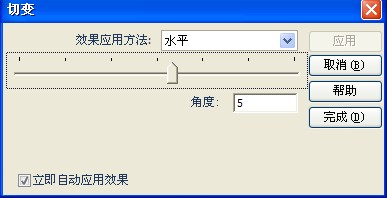


展开阅读全文
︾
标签:抓图工具
- 上一篇:如何为图片添加文字
- 下一篇:屏幕抓图工具自定义徒手抓图
用户评论
-
Hypersnap太好用了,我经常要做些宣传文档,截屏工具必不可少,可以同等大小截图,一次多个,超级便利。
-Tina 策划
-
很不错的截图软件,能快速截图,效果又好!帮我节省了很多时间精力!公司明眼人都看得到我的文档报告变得专业、精致多了!
-Judith 写手
-
HyperSnap轻松帮我解决了无法准确截取游戏过场动画和内容的问题,不愧为最优秀的屏幕截图专家!
-Aaron 编辑


 正版行货·质量保证
正版行货·质量保证 便捷支付·闪电发货
便捷支付·闪电发货 售后无忧·服务保障
售后无忧·服务保障